Services -> Fédération
La fédération permet à 2 serveurs Xchange ou plus de communiquer, permettant à un utilisateur de:
- Utilise leur logiciel client < 1 > pour appeler et transférer des appels entre les sites (en assumant que le plan de numérotation PABX prenne en charge la numérotation inter-site)
- Et pour surveiller le statut/la disponibilité de leurs collègues sur les sites à distance.
Pour activer la fédération, chaque Xchange Server nécessite une licence de fédération supplémentaire. Le nombre maximum de serveurs pouvant être fédérés est de six (si un plus grand nombre est requis, veuillez contacter votre fournisseur < 1 >).
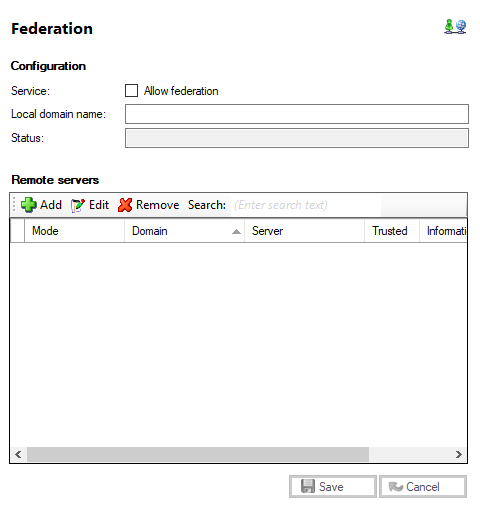
Permettre la fédération

Cochez cette case pour activer le Service de fédération.
Nom de domaine local

Entrez votre nom de site. Cette option est utilisée pour la Messagerie instantanée entre les sites fédérés.
Statut

Affiche le statut actuel de la fédération, par ex. Hors ligne/Prêt.
Bouton Ajouter

Cliquez sur ce bouton pour ajouter manuellement un serveur à distance.
Bouton Éditer

Les serveurs à distance ayant déjà été créés peuvent être administrés depuis cette page en les sélectionnant dans la liste et en cliquant sur le bouton "Éditer".
Bouton Supprimer

Pour supprimer un serveur à distance, sélectionnez-le dans la liste et cliquez sur le bouton Supprimer.
Recherche

Pour supprimer un serveur à distance, sélectionnez-le dans la liste et cliquez sur le bouton Supprimer.
Guide d'installation de la fédération
Introduction
La fédération permet à deux serveurs Xchange ou plus de communiquer entre eux, permettant ainsi aux utilisateurs de passer des appels, de chatter et de transférer les appels entre les sites distants. Il permet également aux utilisateurs de surveiller le statut / la disponibilité de leurs collègues sur les sites distants (En supposant que le plan de numérotation PABX prenne en charge la numérotation inter-site). Ce guide vous présentera le processus d'installation étape par étape et vous indiquera comment mettre en place la fédération entre plusieurs sites.
Conditions importantes
- 2 PABX pris en charge ou plus*2
- 2 licences Xchange Server ou plus (y compris les licences clients applicables)
- 2 licences de fédération Xchange ou plus
*2Le nombre maximum de serveurs pouvant être fédérés est de six (si vous avez besoin d'un plus grand nombre, veuillez contacter votre fournisseur Xchange).
Installation et configuration
1.En supposant que Xchange Server ait été installé et possède les licences nécessaires, lancez le logiciel Xchange Server et rendez-vous sur l'onglet Service. Choisissez "Fédération" depuis la liste déroulante. Cette fenêtre vous sera présentée.
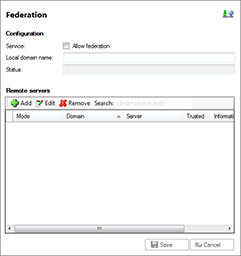
2.Cochez la case "Autoriser la fédération".
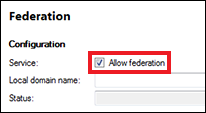
3.Saisissez le nom de votre site dans le champ "Nom de domaine local". Cliquez sur "Ajouter" (croix verte).
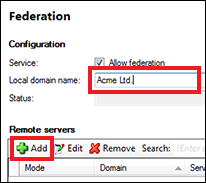
4.Cette fenêtre apparaitra. Depuis la liste déroulante "Mode", choisissez "Direct" et entrez l'adresse IP du serveur du site distant et cliquez sur "Enregistrer".
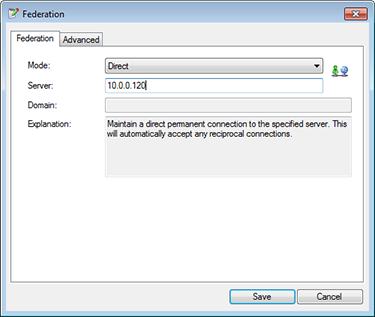
5.Toutes les connexions entre les sites seront affichées sur la liste des Serveurs à distance. La colonne d'information indique l'état actuel de toute connexion, par ex. création, en attente ou prêt. Cliquez sur "Enregistrer" pour lancer la connexion.
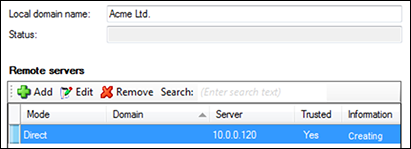
Acme Ltd. attend l'acceptation de l'invitation de Site2.
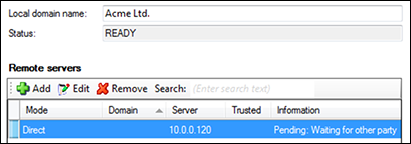
Site2 attend d'autoriser la connexion avec Acme Ltd. et d'accepter l'invitation.
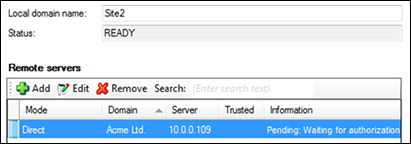
6.Une fois la connexion établie et les deux sites connectés, le statut dans la colonne d'information passera à Prêt.
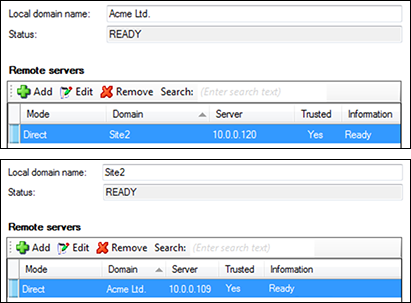
Pour tous sites supplémentaires, suivez les mêmes étapes (de 1 à 4), mais, au lieu de créer une nouvelle connexion comme lors de l'étape 4, attendez que la connexion apparaisse dans la liste des Serveurs à distance. Une fois qu'elle apparait, cliquez sur "Éditer", et cette nouvelle fenêtre s'affichera.
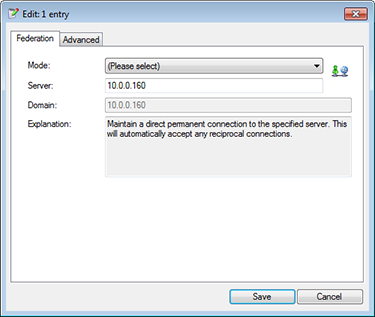
Depuis la liste déroulante "Mode", choisissez "Accepter", puis cliquez sur "Enregistrer" (n'oubliez pas d'enregistrer les paramètres généraux dans la fenêtre Fédération), ce qui devrait établir la connexion avec le site distant.
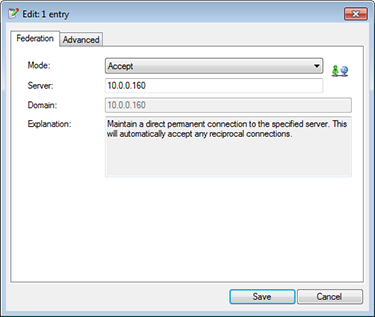
Toutes les étapes décrites ci-dessus doivent être effectuées sur chaque site fédéré. Si la configuration de la fédération a réussie, tous les sites distants apparaitront dans l'onglet "Équipement" sur la gauche une fois que vous relancez le logiciel serveur.
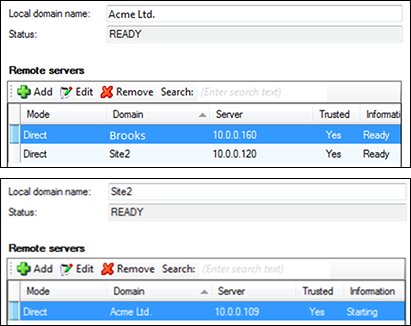
Si l'un des sites distants doit être relocalisé, assurez-vous que le serveur soit tout d'abord déconnecté du reste des sites fédérés. Assurez-vous que la case "Autoriser la fédération" soit cochée, puis enregistrez les paramètres (en bas à droite). La colonne d'information devrait alors afficher le statut déconnecté.
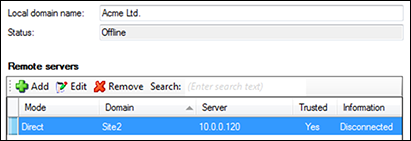
Conseils importants
1.N'oubliez jamais d'ouvrir le port 21050 du routeur pour permettre aux serveurs de se voir mutuellement.
2.Configurez les extensions de la manière suivante si les deux PABX connectés ne sont pas complètement pris en charge par le réseau et ne permettent pas de passer des appels entre eux en utilisant des numéros internes. Dans l'onglet « Extensions », cliquez sur Éditer sur une extension et entrez son numéro SDA (complet), tel que 01234567890 ou +441234567890 lorsque les sites sont dans plusieurs pays. Répétez cette opération pour chaque extension sur les deux sites. Cela permettra au serveur de traiter les extensions comme étant interne en composant le numéro correct et ainsi permettre de passer des appels entre les deux PABX ou plus..
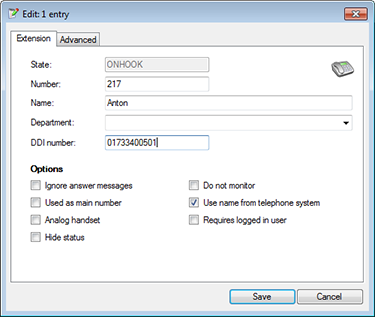

 Report this page
Report this page